- Συγγραφέας Abigail Brown [email protected].
- Public 2023-12-17 06:44.
- Τελευταία τροποποίηση 2025-01-24 12:07.
Όταν ρυθμίζετε ένα πρόγραμμα-πελάτη email για να χρησιμοποιεί τον λογαριασμό σας στο iCloud Mail, θα χρειαστείτε τις ρυθμίσεις IMAP του iCloud Mail για λήψη του email σας. Ξεχωριστά από τις ρυθμίσεις IMAP είναι οι ρυθμίσεις διακομιστή SMTP, τις οποίες χρησιμοποιεί το πρόγραμμα email για την αποστολή αλληλογραφίας. Χωρίς τις ρυθμίσεις email SMTP, το πρόγραμμα-πελάτη email δεν ξέρει πώς να στέλνει μηνύματα για λογαριασμό σας μέσω του λογαριασμού σας στο iCloud Mail.
Οι παρακάτω ρυθμίσεις διακομιστή email είναι οι ίδιες ανεξάρτητα από το πού χρησιμοποιείτε τον λογαριασμό σας iCloud Mail, είτε σε πρόγραμμα ηλεκτρονικού ταχυδρομείου για επιτραπέζιους υπολογιστές, σε εφαρμογή email για κινητά στο τηλέφωνο ή το tablet σας ή αλλού.
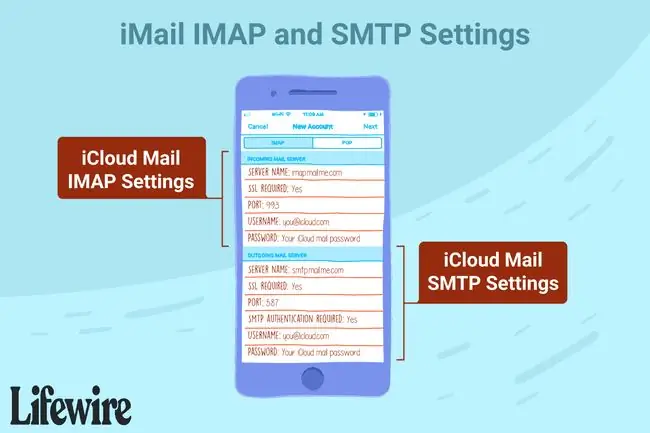
Δεν χρειάζεστε αυτές τις ρυθμίσεις εάν ρυθμίσετε έναν λογαριασμό χρησιμοποιώντας τις Προτιμήσεις iCloud σε Mac με OS X Lion 10.7.4 ή μεταγενέστερη έκδοση, iCloud για Windows σε υπολογιστή για Outlook 2010 έως 2016 ή ρυθμίσεις iCloud σε μια φορητή συσκευή Apple με iOS 7 ή νεότερη έκδοση.
Ρυθμίσεις IMAP για διακομιστή εισερχόμενης αλληλογραφίας
Δείτε την τεκμηρίωση της εφαρμογής email σας για να μάθετε πού να καταχωρίσετε αυτές τις ρυθμίσεις. Η τοποθεσία διαφέρει μεταξύ των παρόχων.
Το πρόγραμμα iCloud Mail χρησιμοποιεί διακομιστές IMAP για τη λήψη email. Το iCloud δεν υποστηρίζει αλληλογραφία POP.
Χρησιμοποιήστε αυτές τις ρυθμίσεις για να ρυθμίσετε με μη αυτόματο τρόπο τον διακομιστή εισερχόμενης αλληλογραφίας ενός προγράμματος email για χρήση με τον λογαριασμό σας στο iCloud Mail, έτσι ώστε το Mail να μπορεί να κατεβάσει τα μηνύματά σας αλληλογραφίας:
- Όνομα διακομιστή: imap.mail.me.com
- SSL: Ναι
- Λιμάνι: 993
- Όνομα χρήστη: Πληκτρολογήστε μόνο το τμήμα ονόματος της διεύθυνσης email σας στο iCloud, μην συμπεριλάβετε το @icloud.com. Johnsmith είναι ένα παράδειγμα.
- Κωδικός πρόσβασης: Πληκτρολογήστε έναν κωδικό πρόσβασης iCloud Mail για συγκεκριμένη εφαρμογή.
Απαιτείται
Οι ρυθμίσεις διακομιστή email είναι ίδιες για οποιονδήποτε πάροχο email που συνδέετε στον λογαριασμό σας στο iCloud Mail.
Ρυθμίσεις iCloud Mail SMTP για διακομιστή εξερχόμενης αλληλογραφίας
Απαιτούνται αυτές οι ρυθμίσεις διακομιστή εξερχόμενης αλληλογραφίας για την αποστολή email από τον λογαριασμό σας στο iCloud Mail μέσω του προγράμματος email:
- Όνομα διακομιστή: smtp.mail.me.com
- SSL: Ναι
- Λιμάνι: 587
- Απαιτείται έλεγχος ταυτότητας SMTP: Ναι
- Όνομα χρήστη: Πληκτρολογήστε την πλήρη διεύθυνση ηλεκτρονικού ταχυδρομείου iCloud, συμπεριλαμβανομένου του ονόματός σας και @icloud.com. Ένα παράδειγμα είναι [email protected]
- Κωδικός πρόσβασης: Χρησιμοποιήστε τον κωδικό πρόσβασης που έχετε ορίσει για τον διακομιστή εισερχόμενης αλληλογραφίας.
Απαιτείται
Συμβουλές και αντιμετώπιση προβλημάτων
Ενώ τα παραπάνω βήματα λειτουργούν στις περισσότερες περιπτώσεις, ακολουθούν μερικές συμβουλές για το πότε δεν λειτουργούν.
- Αν δείτε ένα μήνυμα σφάλματος όταν χρησιμοποιείτε SSL, χρησιμοποιήστε το TLS.
- Δοκιμάστε τη θύρα 465 εάν δεν μπορείτε να στείλετε μηνύματα ηλεκτρονικού ταχυδρομείου iCloud στη θύρα 587.
- Όταν πληκτρολογείτε τη διεύθυνση email σας στο iCloud Mail, τα περισσότερα προγράμματα-πελάτες email απαιτούν ολόκληρη τη διεύθυνση και όχι μόνο το όνομα χρήστη. Για παράδειγμα, εξετάστε το [email protected] ή το [email protected]. Και τα δύο είναι αποδεκτά. Η χρήση μόνο παραδείγματος δεν είναι αποδεκτή. Ωστόσο, εάν αυτό δεν λειτουργήσει, αφήστε το τελευταίο μέρος και χρησιμοποιήστε το όνομα χρήστη (παράδειγμα, σε αυτήν την περίπτωση).
Από το 2017, πρέπει να ενεργοποιήσετε τον έλεγχο ταυτότητας σε δύο βήματα για τον λογαριασμό σας iCloud και να δημιουργήσετε έναν κωδικό πρόσβασης για συγκεκριμένη εφαρμογή για χρήση με το IMAP. Εάν δεν γνωρίζετε τον κωδικό πρόσβασής σας στο iCloud Mail, μπορείτε να τον επαναφέρετε.






